Область навигации
Введение
В новой версии приложения MS Word 2010 появилась улучшенная возможность навигации по документу. Можно упорядочивать части документа, перетаскивая их мышью, производить пошаговый поиск по содержимому документа – без необходимости точного задания объекта поиска.
Вкладки панели навигации.
Вкладка «Просмотр заголовков документа» - инструмент, который позволяет быстро перемещаться по документу, используя структуру документа.
Вкладка «Просмотр страниц документа» - показывает эскизы страниц, которые тесно связаны с понятием схемы документа, и позволяют увидеть уменьшенные изображения всех страниц документа.
Вкладка «Просмотр результатов текущего поиска» позволяет увидеть результаты поиска, которые представлены в виде ячеек с отрывками текста, в котором содержится искомое слово или фраза.
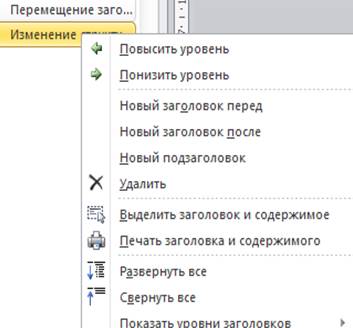 Изменение структуры
Изменение структуры
Из контекстного меню на вкладке заголовка можно переместить его вниз или вверх по уровню. Изменение уровня заголовка также меняет уровень его подзаголовков.
Новое контекстное меню позволяет добавить новый заголовок того же уровня над или под существующим, или создать под ним новый подзаголовок. Это действие создаёт новый параграф с автоматическим внедрением соответствующего стиля форматирования. По мере того, как вы вводите текст заголовка, он появляется в соответствующей вкладке навигационной панели.
Перемещение заголовков
Перетаскивание вкладки (Заголовка) в панели Навигации перемещает заголовок и всё соответствующее ему содержимое на новое место в документе. Если раздел содержит подзаголовки, структура останется неизменной, и всё дерево будет перемещено. Перетаскиванием содержимого при нажатой клавише Ctrl, создается копия на новое место.
Просмотр результатов поиска
Навигационная панель содержит список результатов поисковых запросов.
Этот список состоит из пунктов, соответствующих каждому найденному совпадению в документе. Щелчок на элементе списка перемещает управление в соответствующее место в документе
Режим Структуры документа
Введение
При работе со структурированным документом, рекомендуется использовать режим Структуры. В режиме Структуры возможно перемещать заголовки с абзацами по
Выбор режима Структура
Перейти в режим Структуры можно любым удобным для вас способом:
а. Вкладка Вид - в группе Режимы просмотра документа выбрать клманду Структура;
б. <Alt+Ctrl+O>;
в. Строка состояния – пиктограмма Структура.
Изменение структуры документа Word в режиме структуры
Для изменения уровней заголовков и преобразований абзаца основного текста в заголовок или заголовка - в абзац основного текста используют кнопки на панели инструментов Структура. Чтобы выделить заголовок вместе со всем подтекстом, достаточно щелкнуть на структурном маркере слева от него.
Изменение уровней заголовков с помощью панели инструментов Структура:
1. Установите курсор в изменяемом заголовке, уровень, которого должен повыситься или понизиться.
2. Для перевода заголовка на следующий уровень вверх нажмите кнопку Повысить уровень, а для перевода на следующий уровень вниз – кнопку Понизить уровень.
Изменение уровней заголовков с помощью символов структуры:
1. Чтобы изменить уровень заголовка, перетащите символы структуры левее или правее.
2. Чтобы повысить уровень заголовка или преобразовать основной текст в заголовок, перетащите символ левее.
3. Чтобы понизить уровень заголовка или преобразовать заголовок в основной текст, перетащите символ правее.
При перетаскивании символов на экране изображаются вертикальные линии для каждого уровня заголовка. Отпустите кнопку мыши, когда значок достигнет нужного уровня. Заголовку будет присвоен соответствующий стиль, основному тексту будет присвоен стиль «Обычный». Выделенный заголовок можно преобразовать в основной текст, нажав кнопку Понизить до обычного текста.






